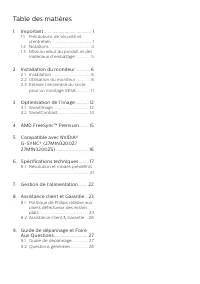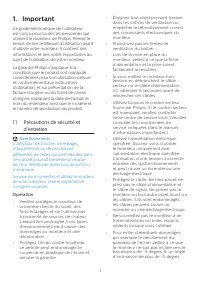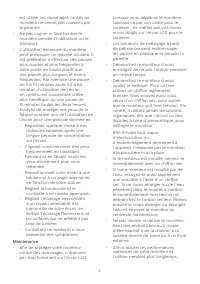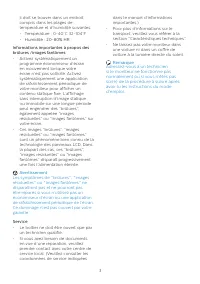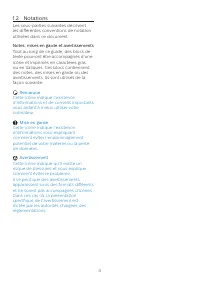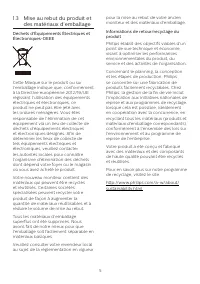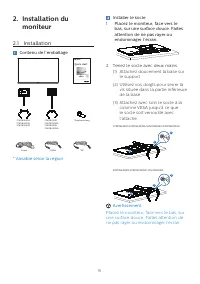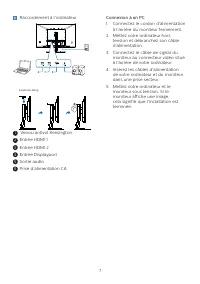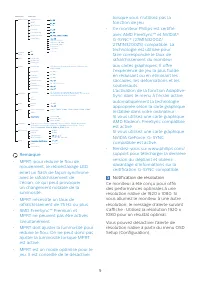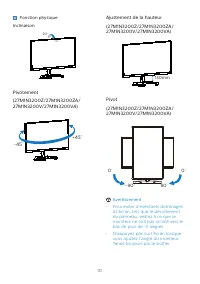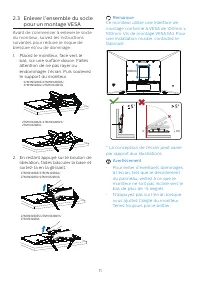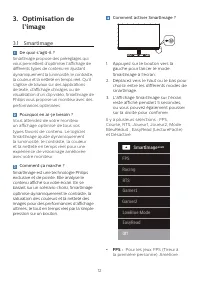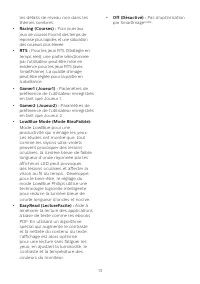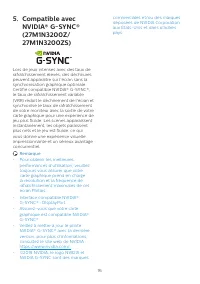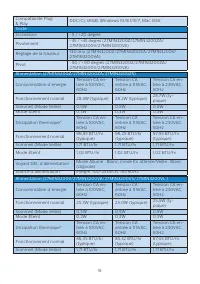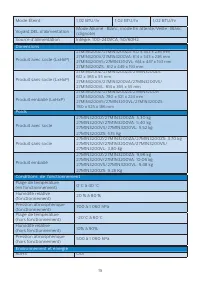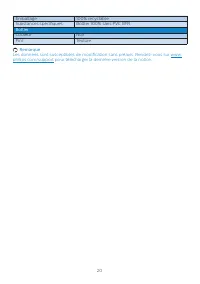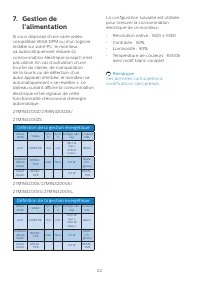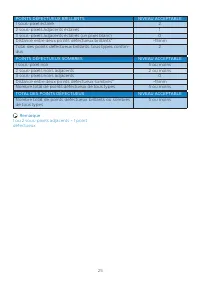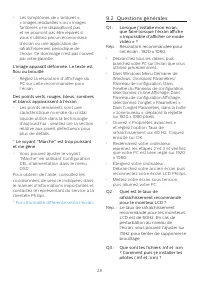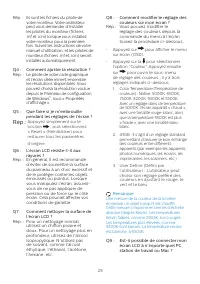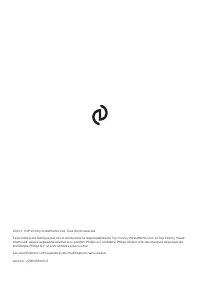Page 2 - Table des matières; Précautions de sécurité et; Compatible avec NVIDIA®; Résolution et modes prédéfinis; Guide de dépannage et Foire
Table des matières 1. Important ....................................... 1 1.1 Précautions de sécurité et d’entretien ...................................... 1 1.2 Notations ....................................... 41.3 Mise au rebut du produit et des matériaux d’emballage .............. 5 2. Installat...
Page 3 - Avertissements
1 1. Important Ce guide électronique de l’utilisateur est conçu pour toutes les personnes qui utilisent le moniteur de Philips. Prenez le temps de lire ce Manuel d'utilisation avant d’utiliser votre moniteur. Il contient des informations et des notes importantes au sujet de l'utilisation de votre mo...
Page 4 - Maintenance
2 est utilisé, les dommages causés au moniteur ne seront pas couverts par la garantie. • Ne pas cogner ni faire tomber le moniteur pendant l’utilisation ou le transport. • L’utilisation excessive du moniteur peut provoquer un malaise oculaire. Il est préférable d’effectuer des pauses plus courtes et...
Page 5 - Avertissement; Service
3 il doit se trouver dans un endroit compris dans les plages de température et d’humidité suivantes. • Température : 0-40°C 32-104°F • Humidité : 20-80% HR Informations importantes à propos des brûlures /images fantômes • Activez systématiquement un programme économiseur d’écran en mouvement lorsque...
Page 8 - moniteur; Contenu de l'emballage; * Variable selon la région
6 2. Installation du moniteur 2.1 Installation Contenu de l'emballage 27M1N3200VS 27M1N3200VL 27M1N3200ZS *Earphone-Hang 27M1N3200Z 27M1N3200ZA 27M1N3200V 27M1N3200VA *DP *HDMI Power Quick start Register your product and get support at www.philips.com/welcome 27M1N3200Z 27M1N3200ZA 27M1N3200ZS 27M1N...
Page 9 - Connexion à un PC
7 Raccordement à l'ordinateur Earphone-Hang 1 2 5 6 3 4 1 Verrou antivol Kensington 2 Entrée HDMI 1 3 Entrée HDMI 2 4 Entrée Displayport 5 Sortie audio 6 Prise d’alimentation CA Connexion à un PC 1. Connectez le cordon d'alimentation à l'arrière du moniteur fermement. 2. Mettez votre ordinateur hors...
Page 10 - Utilisation du moniteur; Appuyez pendant
8 2.2 Utilisation du moniteur Description des boutons de commande Appuyez pour allumer le moniteur. Appuyez pendant plus de 3 secondes pour éteindre le moniteur. Affiche le menu OSD. Confirme le réglage OSD. Ajuster le réglage de jeu. Ajuste le menu OSD. Change la source d'entrée du signal. Ajuste l...
Page 11 - Remarque
9 Main menu Sub menu Picture OSD Setting Setup Language Color Game Setting Audio LowBlue Mode Input SmartSize HorizontalVerticalTransparencyOSD Time Out Color Temperature sRGB 0 ~ 100 0 ~ 100 5s, 10s, 20s, 30s, 60s Native, 5000K, 6500K, 7500K, 8200K, 9300K, 11500K Red: 0 ~ 100 Green: 0 ~ 100 Blue: 0...
Page 12 - Pivotement
10 Fonction physique Inclinaison 20° -5° Pivotement (27M1N3200Z/27M1N3200ZA/ 27M1N3200V/27M1N3200VA) -45 ° +45 ° Ajustement de la hauteur (27M1N3200Z/27M1N3200ZA/ 27M1N3200V/27M1N3200VA) 130mm Pivot (27M1N3200Z/27M1N3200ZA/ 27M1N3200V/27M1N3200VA) 90 ° -90 ° 0 ° 0 ° Avertissement • Pour éviter d’éve...
Page 13 - En restant appuyé sur le bouton de
11 2.3 Enlever l’ensemble du socle pour un montage VESA Avant de commencer à enlever le socle du moniteur, suivez les instructions suivantes pour réduire le risque de blessure et/ou de dommage. 1. Placez le moniteur, face vers le bas, sur une surface douce. Faites attention de ne pas rayer ou endomm...
Page 14 - l’image; Comment ça marche ?
12 3. Optimisation de l’image 3.1 SmartImage De quoi s’agit-il ? SmartImage propose des préréglages qui vous permettent d’optimiser l’affichage de différents types de contenu en ajustant dynamiquement la luminosité, le contraste, la couleur et la netteté en temps réel. Qu’il s’agisse de travaux sur ...
Page 17 - Premium; Système d’exploitation
15 4. AMD FreeSync™ Premium Pendant longtemps, les jeux sur PC ont pâti de la différence de fréquence de rafraîchissement entre les processeurs graphiques (GPU) et les moniteurs. Il arrive que le GPU produise de nombreuses images en un même rafraîchissement, auquel cas le moniteur affiche des fragme...
Page 19 - Spécifications techniques; Technologie IPS; AMD FreeSync
17 6. Spécifications techniques Image/Affichage Type de dalle d'écran 27M1N3200Z/27M1N3200ZA/27M1N3200ZS: Technologie IPS 27M1N3200V/27M1N3200VA/27M1N3200VS/27M1N3200VL: Technologie VA Rétroéclairage W-LED Taille de la dalle 27’’ (68,5 cm) Proportions 16:9 Taille de pixel 0,3114 (H) mm x 0,3114 (V) ...
Page 20 - Socle
18 Compatibilité Plug & Play DDC/CI, sRGB, Windows 10/8.1/8/7, Mac OSX Socle Inclinaison -5 / +20 degrés Pivotement -45 / +45 degrés (27M1N3200Z/27M1N3200ZA/ 27M1N3200V/27M1N3200VA) Réglage de la hauteur 130 mm (27M1N3200Z/27M1N3200ZA/27M1N3200V/27M1N3200VA) Pivot -90 / +90 degrés (27M1N3200Z/27...
Page 23 - Résolution maximale
21 6.1 Résolution et modes prédéfinis Résolution maximale 1920 x 1080 @ 165 Hz (HDMI/DP) Résolution recommandée 1920 x 1080 @ 60 Hz Fréq. h. (kHz) Résolution Fréq. v. (Hz) 31,47 720 x 400 70,09 31,47 640 x 480 59,94 35,00 640 x 480 66,67 37,86 640 x 480 72,81 37,50 640 x 480 75,00 35,16 800 x 600 56...
Page 24 - l’alimentation; Définition de la gestion énergétique
22 7. Gestion de l’alimentation Si vous disposez d'une carte vidéo compatible VESA DPM ou d'un logiciel installé sur votre PC, le moniteur va automatiquement réduire sa consommation électrique lorsqu'il n'est pas utilisé. En cas d’activation d’une touche du clavier, de manipulation de la souris ou d...
Page 25 - Politique de Philips relative; subpixel; Pixels et sous-pixels
23 8. Assistance client et Garantie 8.1 Politique de Philips relative aux pixels défectueux des écrans plats Philips s'efforce de livrer des produits de la plus haute qualité. Nous utilisons les processus de fabrication les plus avancés de l’industrie et les méthodes les plus strictes de contrôle de...
Page 29 - Guide de dépannage; Problèmes les plus fréquents
27 9. Guide de dépannage et Foire Aux Questions 9.1 Guide de dépannage Cette page reprend les problèmes pouvant être corrigés par un utilisateur. Si le problème persiste même après avoir appliqué ces corrections, contactez un représentant du service client Philips. Problèmes les plus fréquents Aucun...
Page 30 - Questions générales; Lorsque j’installe mon écran,
28 • Les symptômes de « brûlures », « images résiduelles » ou « images fantômes » ne disparaîtront pas et ne pourront pas être réparés si vous n’utilisez pas un économiseur d’écran ou une application de rafraîchissement périodique de l’écran. Ce dommage n’est pas couvert par votre garantie. L’image ...